Gumagamit kami ng mga dokumento, talahanayan at mga presentasyon nang regular, sa bahay man o sa trabaho. Kasama sa Microsoft Office ang Word, Excel at PowerPoint para sa pagpoproseso ng salita, mga spreadsheet at mga presentasyon. Ngunit ang Apple ay nagbibigay ng iWork suite nito na binubuo ng Mga Pahina, Mga Numero at Keynote. Kaya ano ang perpektong solusyon na gagamitin?
Pagkakatugma
Ang pangunahing kadahilanan na dapat isaalang-alang kapag pumipili sa pagitan ng MS Office at Apple iWork ay siyempre ang operating system. Available lang ang iWork bilang app sa mga Apple device, ngunit magagamit din ito sa mga Windows device sa pamamagitan ng iCloud. Maaaring hindi ito maginhawa para sa marami. Gayunpaman, nag-aalok ang Microsoft ng buong suporta para sa mga application ng opisina nito para sa macOS, maliban na maaari lamang itong gumana nang buo sa pamamagitan ng web interface.

Kapag nagtatrabaho ka sa isang Mac, bilang isang indibidwal man o isang koponan, medyo madaling gamitin ang Mga Pahina, Numero, at Keynote kung ang buong koponan ay gumagamit ng Mac. Gayunpaman, maaari kang makatagpo ng maraming isyu sa compatibility kapag nagpapadala at tumatanggap ng mga file sa mga user ng PC. Upang malutas ang problemang ito, ginawang madali ng Apple ang pag-import at pag-export ng mga file sa mga sikat na format ng Microsoft Office gaya ng .docx, .xlsx at .pptx. Ngunit hindi ito 100%. Kapag nagko-convert sa pagitan ng mga format, maaaring may mga problema sa mga font, larawan at pangkalahatang layout ng dokumento. Parehong gumagana ang parehong mga pakete ng opisina at nag-aalok ng magkatulad na pag-andar, kabilang ang maraming posibilidad para sa pakikipagtulungan sa isang dokumento. Ang pinagkaiba nila ng husto ay ang mga visual.
Maaaring ito ay interesado ka

Ang user interface
Nakikita ng maraming user na mas malinaw ang interface ng mga application ng iWork. Kaya't sinubukan ng Microsoft na kopyahin ang ilan sa mga hitsura nito sa pinakabagong update nito ng Officiu. Sinundan ng Apple ang landas ng pagiging simple upang kahit na ang isang kumpletong baguhan ay alam kung ano ang gagawin kaagad pagkatapos ilunsad ang application. Ang mga pinaka ginagamit na function ay nasa foreground, ngunit kailangan mong hanapin ang mga mas advanced.
Hinahayaan ka ng iWork na mag-imbak at mag-access ng mga file mula sa kahit saan nang libre dahil ganap itong isinama sa iCloud online na storage, at ibinibigay ito ng Apple nang libre bilang isang benepisyo ng paggamit ng mga produkto nito. Bukod sa mga computer, mahahanap mo rin ito sa mga iPhone o iPad. Sa kaso ng MS Office, ang mga nagbabayad na user lamang ang pinapayagang mag-save ng mga file online. Nangangahulugan ito na ang OneDrive storage ay dapat gamitin.
Maaaring ito ay interesado ka
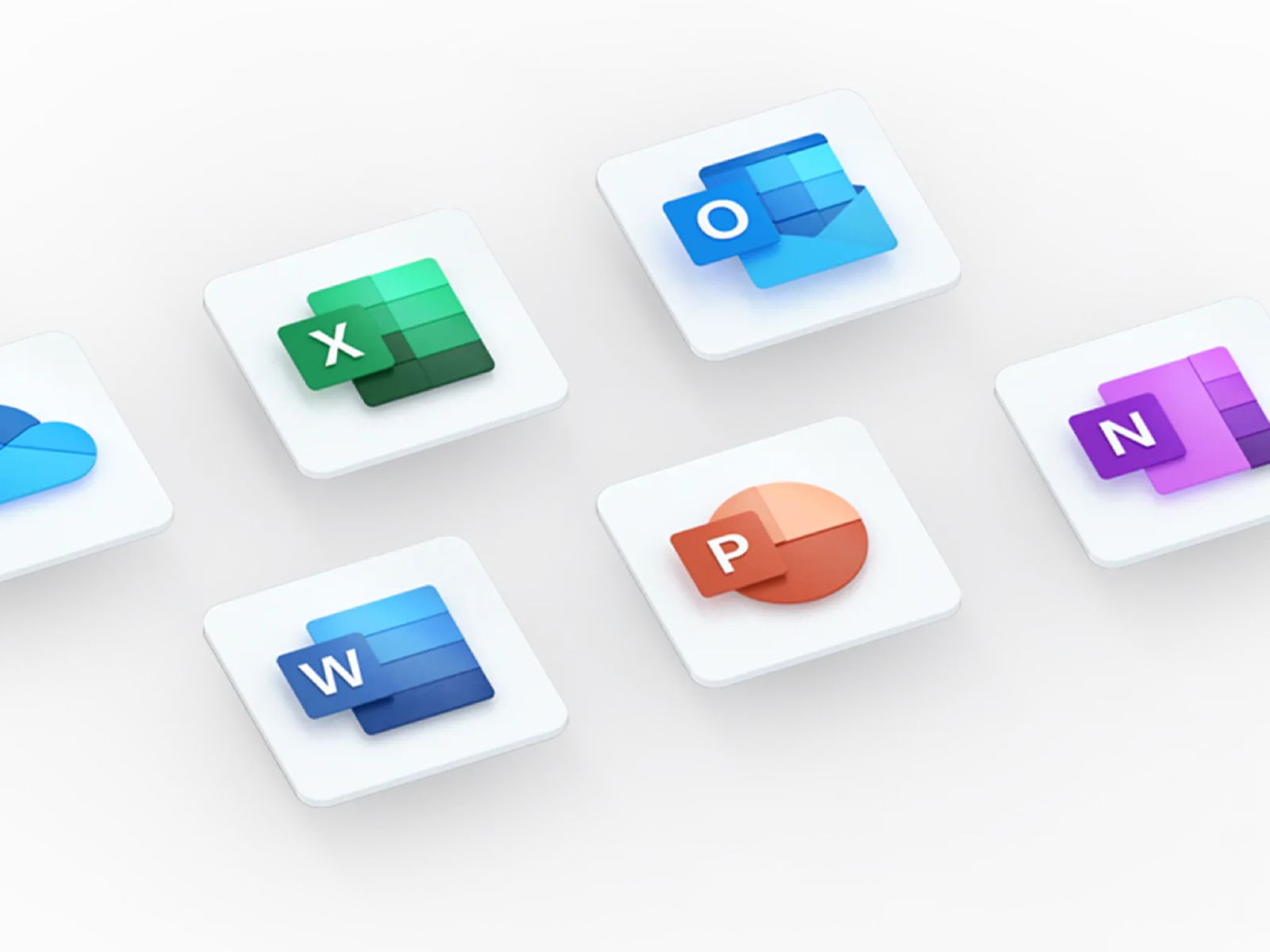
Word vs. Mga pahina
Parehong may maraming feature sa pagpoproseso ng salita, kabilang ang mga custom na header at footer, text formatting, footnote, bullet point, at numbered list, atbp. Ngunit pinapayagan ka ng Pages na magdagdag ng mga chart sa iyong dokumento, na isang pangunahing feature na kulang sa Word. Gayunpaman, natalo ito pagdating sa mga tool sa pagsusulat, kabilang ang mga spell checker at mga bilang ng salita. Nagbibigay din ito ng higit pang mga opsyon sa pag-format ng teksto, tulad ng mga special effect (shadowing, atbp.).
Excel vs. Numero
Sa pangkalahatan, mas mahusay na magtrabaho ang Excel kaysa sa Numbers, sa kabila ng hindi kanais-nais na disenyo nito. Ang Excel ay partikular na mahusay kapag nagtatrabaho sa malalaking halaga ng raw data, at mas angkop din para sa mas propesyonal na paggamit dahil nag-aalok ito ng mas malawak na hanay ng mga function at feature. Ginawa ng Apple ang parehong diskarte sa paglikha ng Mga Numero tulad ng ginagawa nito sa iba pang software nito, na nangangahulugang kumpara sa mga inaalok ng Excel, hindi lubos na halata kung saan makakahanap ng mga formula at shortcut sa unang tingin.
PowerPoint vs. pangunahing tono
Kahit na ang Keynote ay malinaw na nalampasan ang PowerPoint sa larangan ng disenyo. Muli, nakakuha ito ng intuitive na diskarte, na nauunawaan ang drag at drop na mga galaw para sa pagdaragdag ng mga larawan, tunog at video na may malawak na hanay ng mga built-in na tema, layout, animation at font. Kung ikukumpara sa hitsura, ang PowerPoint ay muling napupunta para sa lakas sa bilang ng mga pag-andar. Gayunpaman, ang pagiging kumplikado nito ay maaaring maging isang hindi kasiya-siyang balakid para sa marami. Bukod pa rito, laging madaling gumawa ng mga pangit na presentasyon na may "napakalaking" transition. Ngunit ito ay ang Keynote ang pinakamahirap kapag nagko-convert ng mga format, kapag ang file conversion ay nag-aalis ng lahat ng pinaka detalyadong animation.
Kaya alin ang pipiliin?
Medyo nakakaakit na abutin ang solusyon ng Apple kapag naihain na ito sa iyo sa isang gintong pinggan. Siguradong hindi ka magkakamali at masisiyahan kang magtrabaho sa mga aplikasyon nito. Tandaan lamang na dapat mong iwasan ang anumang mga elementong hindi malinaw na graphic na maaaring mawala kapag nagko-convert ng mga format, upang ang resulta ay maaaring magmukhang iba kaysa sa aktwal mong inaasahan. Para dito, ipinapayong mag-install ng spell checker sa macOS system. Lahat ay nagkakamali sa isang punto, kahit na hindi nila alam.
 Adam Kos
Adam Kos 













Ang MS Office sa Mac ay higit sa lahat ay hindi kapani-paniwalang mabagal (para sa mas malalaking dokumento). Alinman ito ay sabotahe mula sa MS o sila ay ganap na walang kakayahan. Sa personal, tatantyahin ko ang ratio na 30:70.
Ang laki ng bawat Office application ay humigit-kumulang 2GB. Hindi maganda ang lalabas niyan.
off topic, but I have to dig in - Gusto ko ang mga taong pumupuri sa opisina, ngunit hindi alam kung ano ang tab, dulo ng isang pahina at, ipinagbawal ng Diyos, mga istilo ;)
"Sa pangkalahatan, ang Excel ay mas mahusay na magtrabaho sa mga Numero." Ang may-akda ba ay nagpapahayag ng kanyang opinyon, ng ibang tao, o nagsa-generalize lamang? I have the complete opposite experience, I don't use Excel anymore, Numbers lang and everything is somehow mas madali, as is usual sa Apple.
Ang pangkalahatang ergonomya ay walang silbi. Naiinis ako kapag inaayos ko ang kulay ng isang elemento sa opisina at kapag gusto kong makita ang pagbabago, kailangan kong i-unclick ang colorelector sa bawat oras at pagkatapos ay muling buksan ito ng 10 beses dahil sa pagbabago. Maraming ganoong detalye at natutuwa ako na hindi ako na-refer sa opisina.
Sa Word, halimbawa, hindi maaaring i-off ang "katawan ng dokumento", kaya ang paggawa ng sarili mong layout o "master object" ay isang malaking sakit. Magiging interesado din ako sa kung paano i-lock ang posisyon at laki ng isang bagay dahil sa hindi gustong pag-aalis. O bakit hindi ko maitakda ang nilalaman ng header upang hindi ito maupo na parang watermark, atbp...